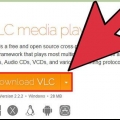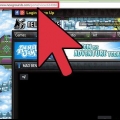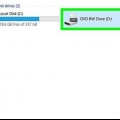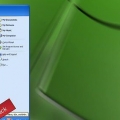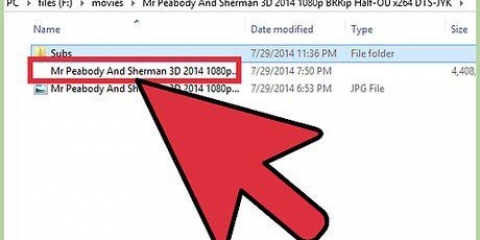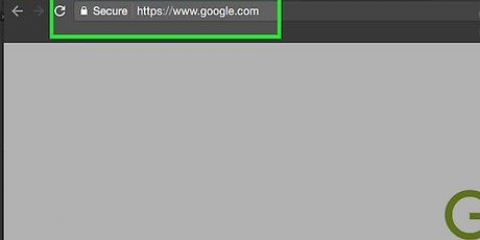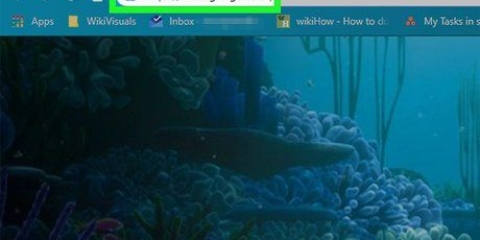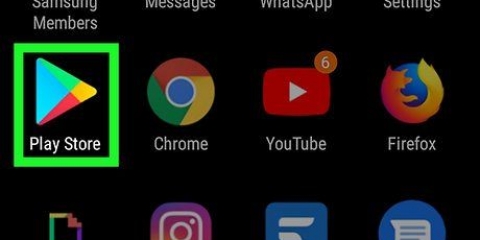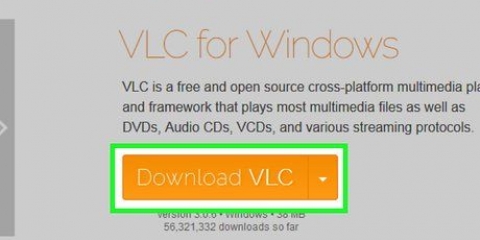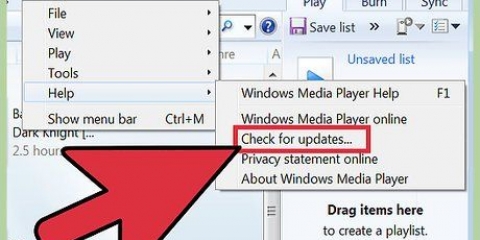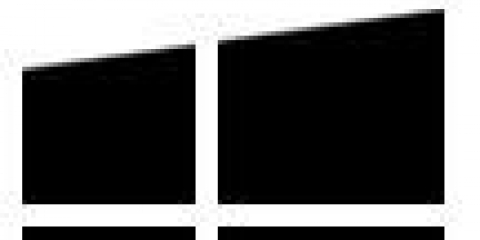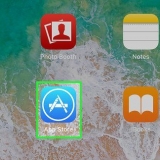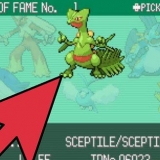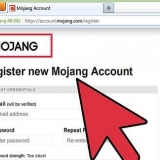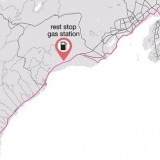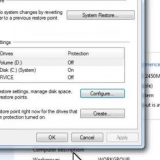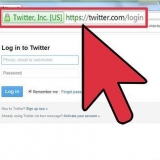Su Windows: clicca su Media, e poi via Apri flusso di rete. Sul Mac: clicca su File, e poi via Rete aperta.


Su Windows: clicca su Aggiuntivo, e poi via Informazioni sul codec. In Mac: clicca su Aggiuntivo, e poi via Informazioni sui media.
Su Windows: Fare clic con il pulsante destro del mouse sul campo Posizione e fare clic Seleziona tutto, e fare nuovamente clic con il tasto destro e selezionare copia. In Mac: Fare clic con il pulsante destro del mouse sul campo Posizione e selezionare Apri URL.



Scarica file con vlc media player
Contenuto
Questo tutorial ti mostrerà come scaricare un video da Internet utilizzando VLC Media Player. Assicurati di aver installato VLC Media Player sul tuo computer Windows o Mac (se non l`hai già fatto) prima di procedere.
Passi

1. Vai al video che vuoi scaricare. Vai con il tuo browser a https://www.Youtube.com/ e trova un video di YouTube che desideri scaricare. Avvia il video per assicurarti di aver scelto il video giusto.
- Usa la barra di ricerca in alto per cercare il video se hai difficoltà a trovare il video.

2. Copia l`indirizzo web (URL) del video. Fare clic e trascinare sulla barra degli indirizzi nella parte superiore della finestra del browser per selezionare l`URL del video, quindi premere Ctrl+C (Finestre) o ⌘ Comando+C (Mac). Questo copierà l`URL del video.

3. Apri VLC. Questa è l`app con l`icona del cono di traffico arancione.
Se non hai ancora scaricato VLC, puoi comunque farlo gratuitamente tramite https://www.videolan.org. VLC è un lettore multimediale open source con molte funzioni utili per riprodurre tutti i tipi di file.

4. Apri un nuovo flusso di rete.

5. Incolla l`URL del video di YouTube nel campo. Assicurati che l`URL completo sia stato copiato.

6. clicca suGiocare a (Windows} o Apri (Mac). Questo aprirà il video di YouTube in VLC.

7. Visualizza le informazioni sul codec.

8. Copia il campo "Posizione" in basso. Questo è un indirizzo molto lungo, quindi assicurati di selezionare tutto.

9. Apri una nuova scheda del browser, incolla l`URL copiato e premi↵ Entra. Ora il video verrà caricato direttamente nel tuo browser.
Puoi saltare questo passaggio se stai utilizzando un Mac e hai selezionato "Apri URL" nel passaggio precedente.

10. Fai clic con il pulsante destro del mouse sul video nel browser e selezionaSalva video come. Si aprirà la finestra Salva con nome.

11. Assegna un nome al video e seleziona una posizione. Per impostazione predefinita, il video è denominato "riproduzione video". Puoi cambiarlo con un nome a tua scelta e specificare dove vuoi salvare il video.

12. clicca suSalva. Il video verrà scaricato sul tuo computer con la massima qualità e salvato nella posizione specificata.
Consigli
Nella finestra "Salva con nome", puoi modificare il formato video in cui verrà salvato il video (ad es. MP4), per te su Salva clic.
Avvertenze
- Ovviamente è necessaria una connessione Internet funzionante per poter scaricare video tramite VLC.
- Puoi scaricare file dalla maggior parte dei siti Web con VLC Media Player; tuttavia, ci sono delle restrizioni sui server e quindi potrebbe non essere possibile scaricare dal sito che hai scelto (es. I siti web governativi spesso non consentono agli utenti anonimi di scaricare direttamente i file video).
Articoli sull'argomento "Scarica file con vlc media player"
Condividi sui social network:
Simile
Popolare